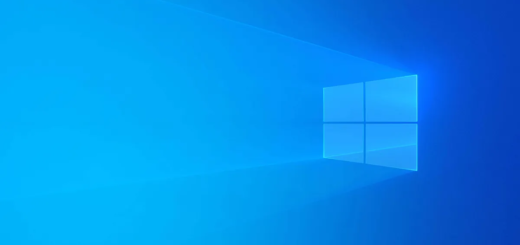Cómo imprimir varios correos electrónicos en un solo archivo pdf
Los usuarios de Outlook reciben mucha información y correos electrónicos diferentes. Alguien puede querer guardar información importante en un archivo pdf, como todos los mensajes relacionados con un tema, proyecto, etc.Es fácil imprimir correos electrónicos seleccionados en un archivo pdf para uso futuro.
Para hacerlo, haga lo siguiente:
1. Seleccione los mensajes que desea guardar en un archivo pdf.
2. En la pestaña Archivo , haga clic en Imprimir (o haga clic en Ctrl+P ):
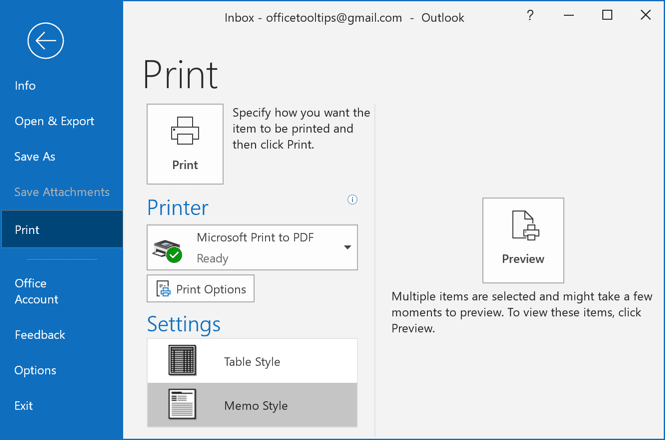
- En la lista desplegable Impresora , seleccione Microsoft Print to PDF
- si es necesario, haga clic en el botón Opciones de impresión si desea cambiar alguna de ellas, como la posibilidad de imprimir todos los archivos adjuntos:
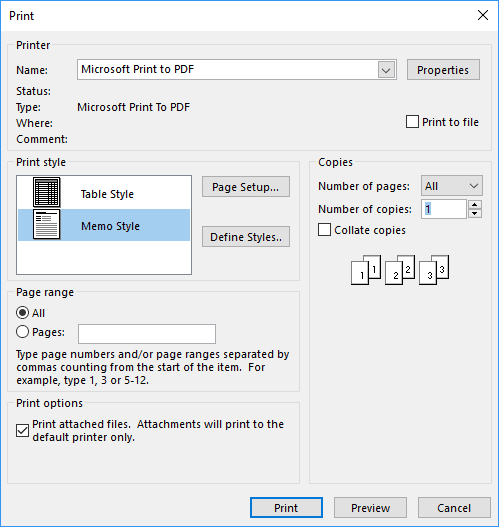
- Haga clic en Vista previa para ver qué páginas y cómo se imprimirán en el archivo pdf.
3. Haga clic en Imprimir y luego en el cuadro de diálogo Guardar resultados de impresión como :
- ingrese el nombre del nuevo archivo
- elige la ubicación
- haga clic en Guardar .